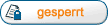| Vorheriges Thema anzeigen :: Nächstes Thema anzeigen |
| Autor |
Nachricht |
Mod_5
Foren-Moderator
Anmeldedatum: 16.10.2006
Beiträge: 64
|
 Verfasst am: Fr, 11. Feb. 2011 10:59 Titel: Fehler in Anwendung Verfasst am: Fr, 11. Feb. 2011 10:59 Titel: Fehler in Anwendung |
 |
|
Fehlernummer: keine
Fehlertext: z.B. Die Anweisung in "0x002c0029" verweist auf Speicher in "0x00000000". Der Vorgang "written" konnte nicht auf dem Speicher durchgeführt werden.
Aktion: z.B. Click auf "Einkommen" in einem Haushalt.
Ursache:
Eine mögliche Ursache kann die fehlerhafte oder fehlende Installation eines Druckertreibers sein.
In diesem Fall kann es zu Problemen mit dem teechart-Control (Torten-Diagramm) kommen, das u.a. bei den Einkommen und Ausgaben angezeigt wird.
Dieser Fehler wird häufig nur an einem einzelnen Arbeitsplatz auftreten, da in der Regel die Druckertreiber korrekt installiert sind.
Lösung:
Installieren sie einen Druckertreiber. |
|
| Nach oben |
|
 |
Mod_5
Foren-Moderator
Anmeldedatum: 16.10.2006
Beiträge: 64
|
 Verfasst am: Mo, 14. März. 2011 10:22 Titel: Fehlernummer -2147217911 (80040E09hex) Verfasst am: Mo, 14. März. 2011 10:22 Titel: Fehlernummer -2147217911 (80040E09hex) |
 |
|
Fehlernummer: -2147217911 (80040E09hex)
Fehlerort:
Start.Main.1300
Start.InitializeGlobalObjects.200
clsUser.Init.410
clsSQLServer2005.IDataBase_LoadRecordset.10
modDatabase.LoadRecordset.660
Microsoft SQL Native Client
Beschreibung:
Die SELECT-Berechtigung wurde für das 'BENUTZER'-Objekt, 'cawin'-Datenbank, 'dbo'-Schema verweigert.
[SELECT D.NR AS DIENSTSTELLE_NR, D.Name1, D.Name2, D.Name3, D.Kurzname, D.Strasse, D.PLZ, D.Ort, D.AnerkanntINSO, D.AnerkennendeBehoerde, D.DatumAnerkennung, D.AZAnerkennung, BU.* FROM [S]DIENSTSTELLE D RIGHT JOIN [S]BENUTZER BU ON D.Nr = BU.Dienststelle WHERE BU.USERID = [UID]]
Ursache:
Der Fehler tritt bei dem ersten lesenden Zugriff nach der erfolgreichen Anmeldung an der Datenbank auf. Es fehlt für den angemeldeten Benutzer zumindest die Leseberechtigung für die Tabelle. Wahrscheinlicher ist, dass alle Zugriffsberechtigungen auf alle Tabellen fehlen.
Dieses kann verschiedene Ursachen haben. Zum einen kann dem angemeldeten Benutzer in der Datenbank die Zugehörigkeit zur Rolle "cawin" fehlen. Über diese Rollenzugehörigkeit erhält er im Normalfall die Zugriffsberechtigungen auf die CAWIN-Tabellen.
Zum anderen kann es aber auch grundsätzliche Probleme z.B. durch fehlerhafte Verschachtelung von Rollen in der Datenbank geben.
Wenn der Benutzer in der Anzeige im Managementstudio den Rollen "db_denydatareader" und/oder "db_denydatawriter" angehört, hat er keine Lese- bzw. Schreibrechte auf der Datenbank. In diesem Fall muss die Ursache für eine solche Rollenzugehörigkeit beseitigt werden.
Lösung:
Je nach Kenntnisstand des Managementstudios kann der Anwender die Rollenzugehörigkeit dort selbst korrigieren oder sich bei Unsicherheiten an die Hotline wenden.
Ein Fehler wie oben beschrieben sollte bei einer Standard-Installation ohne eigene Manipulationen im Managementstudio nicht auftreten. |
|
| Nach oben |
|
 |
Mod_2
Foren-Moderator
Anmeldedatum: 13.09.2006
Beiträge: 127
|
 Verfasst am: Di, 05. Apr. 2011 14:30 Titel: Fehlernummer 5981 (0000175Dhex) Verfasst am: Di, 05. Apr. 2011 14:30 Titel: Fehlernummer 5981 (0000175Dhex) |
 |
|
Fehlernummer: 5981 (0000175Dhex)
Fehlerort:
frmMain.mnuExtra_Click.320
frmMusterbriefe.Auswahl.810
Briefe.ErzeugeMusterbriefe.11520
clsWord2010.IWord_OpenDocument.3110
Microsoft Word
Beschreibung:
Beschreibung : Method ~ of object ~ failed
Aktion:
Versuch einen Musterbrief zu erstellen.
Ursache:
Es wird Office 2010 eingesetzt und dort ist im Sicherheitscenter der Zugriff auf bestimmte Dateitypen eingeschränkt.
Lösung:
Gehen Sie in Word unter Datei->Optionen->Sicherheitscenter->Einstellungen für das Sicherheitscenter->Einstellungen für den Zugriffschutz.
Je mehr Haken dort gesetzt sind desto weniger Dokumentarten können normal geöffnet werden.
Am einfachsten mit dem Button "Standardeinstellungen wiederherstellen" die normalen Office-Einstellungen wiederherstellen, mit diesen funktioniert die Serienbrieferstellung aus CAWIN.
---------------------------------------------------------------------------
Fehlerort:
frmHaushalt.cmdBriefe_Click.10
frmMusterbriefe.Auswahl.810
Briefe.ErzeugeMusterbriefe.7830
clsWord2010.IWord_OpenDocument.3110
Microsoft Word
Beschreibung:
Beschreibung : Makrospeicher konnte nicht geöffnet werden.
Aktion:
Versuch einen Musterbrief zu erstellen.
Ursache:
Evtl. sind die Temp Verzeichnisse der Benutzer verschoben worden und der neue Speicherort wurde nicht als "sicherer Ort" hinzugefügt. Dadurch werden die Dateien im Temp Verzeichnis dann von Windows blockiert, was diesen Fehler verursacht.
Lösung:
Gehen Sie in Word unter Datei->Optionen->Sicherheitscenter->Einstellungen für das Sicherheitscenter->Einstellungen für den Zugriffschutz->sichere Orte und fügen Sie das neue Verzeichnis dort hinzu. |
|
| Nach oben |
|
 |
Mod_5
Foren-Moderator
Anmeldedatum: 16.10.2006
Beiträge: 64
|
 Verfasst am: Mo, 12. Sep. 2011 14:05 Titel: Verfasst am: Mo, 12. Sep. 2011 14:05 Titel: |
 |
|
Fehlernummer: -2147221504(80040000hex)
Fehlerort:
Start.Main.2150
clsSQLServer2005.IDatabase_ServerInfo.200
clsSQLServer2005.OpenDMOServer.250
Microsoft SQL-DMO (ODBC SQLState:IM002)
Beschreibung:
[Microsoft][ODBC Driver Manager] Der Datenquellenname wurde nicht gefunden, und es wurde kein Standardtreiber angegeben
Aktion:
Gleich nach erfolgreicher Anmeldung an der Datenbank, vor Anzeige der Haushaltsliste
Ursache:
Wenn die Anmeldung an der Datenbank erfolgreich war und es dann einen Fehler bei Aufruf einer SQL-DMO-Funktion gibt, kann es entweder ein Problem mit den Backward-Compatibility-Komponenten des SQLServers geben, oder ein Problem mit der ODBC-Installation.
Die ODBC-Installation ist ab Windows XP SP3 Bestandteil des Betriebssystems, bei älteren Betriebssystem-Versionen erfolgt sie über die Installation der MDAC-Komponenten bei der Installation einer CAWIN-Vollversion.
Es traten Fälle auf, in denen das Problem entweder durch Neuinstallation der Backward-Compatibility-Komponenten oder Neuinstalltion der MDAC-Komponenten behoben werden konnte. Die benötigten Setups befinden sich auf den CAWIN-CDs. Sollten sie diese nicht vorliegen haben, wenden Sie sich bitte an die Hotline.
Es gab jedoch einen Fall, bei dem dieses nicht zum Erfolg führte.
Es stellte sich heraus, dass die ODBC-Installation beschädigt war. Eine Neuinstallation der MDAC-Komponenten mit Hilfe der CAWIN-CD war aber nicht möglich, da es sich um ein zu neues Betriebssystem handelte.
Erkennbar wird der Fehler in der Registrierung (HKEY_LOCAL_MACHINE\Software\ODBC und HKEY_CURRENT_USER\Software\ODBC) oder im ODBC-Datenquellen-Administrator (zu erreichen über Systemsteuerung->Verwaltung->Datenquellen(ODBC)). Wenn dort unter dem Reiter "Treiber" keine Einträge vorhanden sind bzw. wenn der Eintrag "SQL Server" fehlt.
Zur Korrektur müssen fehlende Einträge in der Registrierung wiederhergestellt werden. Dazu gibt es verschiedene Möglichkeiten, die hier unten aufgeführt werden (Kopie aus einem Micrsoft-Support-Artikel).
Wenden Sie sich aber in diesem Fall bitte an die CAWIN-Hotline, da diese Eingriffe ins Betriebssystem im Fehlerfall schwerwiegende Folgen haben können.
-------------------------------------------------------------------------------------
Zurücksetzen der Registrierungsschlüssel mithilfe der Datei "Mdac.inf"
Verwenden Sie die Datei "Mdac.inf", um die Registrierungsschlüssel zurückzusetzen.
Hinweis: Dieses Programm fordert Sie möglicherweise auf, Ihre Windows-CD einzulegen, um neue Dateien von dieser zu kopieren.
Wählen Sie die für Ihr Betriebssystem geeignete Methode, sofern Sie die Windows-CD haben.
Verkaufsversionen von Windows 2000, Windows XP und Windows Server 2003
Klicken Sie auf Start, klicken Sie auf Ausführen, geben Sie Pfad\inf in das Feld Öffnen ein, wobei Pfad der Pfad zu Ihrem Windows-Ordner ist, und klicken Sie auf OK. Geben Sie zum Beispiel c:\Windows\inf oder c:\Winnt\inf ein. Standardmäßig wird Windows XP im Ordner "C:\Windows" installiert. "C:\Winnt" ist standardmäßig der Ordner, in dem Windows 2000 installiert ist, und der Ordner, in dem Windows XP installiert ist, wenn Sie Windows 2000 auf Windows XP aktualisiert haben.
Klicken Sie im Menü Extras auf Ordneroptionen.
Klicken Sie auf der Registerkarte Ansicht im Feld Erweiterte Einstellungen auf Alle Dateien und Ordner anzeigen, und klicken Sie anschließend auf OK.
Klicken Sie mit der rechten Maustaste auf Mdac.inf, und klicken Sie auf Installieren.
Legen Sie die Windows-CD in Ihr CD-ROM- oder DVD-ROM-Laufwerk ein, wenn Sie dazu aufgefordert werden.
Klicken Sie auf den Ordner I386 auf Ihrer Festplatte (normalerweise C:\I386), und klicken Sie anschließend auf OK.
Hinweis: Auf einigen Computern können Sie den Ordner "I386" nicht auswählen, wenn er ein Unterordner des Windows-Ordners ist. Geben Sie in diesem Fall den vollständigen Pfad in das Feld Dateien kopieren von ein (geben Sie zum Beispiel C:\Windows\I386 oder C:\Winnt\I386 ein), und klicken Sie auf OK.
Starten Sie den Computer neu.
Für Original Equipment Manufacturer (OEM)-Versionen von Windows 2000 oder Windows XP
Warnung: Die inkorrekte Verwendung des Registrierungs-Editors kann schwerwiegende Probleme verursachen, die das gesamte System betreffen. Diese Probleme können eine Neuinstallation des Betriebssystems erforderlich machen. Microsoft kann nicht garantieren, dass Probleme, die von einer falschen Verwendung des Registrierungs-Editors herrühren, behoben werden können. Benutzen Sie den Registrierungs-Editor auf eigene Verantwortung.
Schritt 1: Ändern der Registrierungsschlüssel
Suchen Sie den Ordner I386 auf Ihrer Festplatte, und notieren Sie sich den Pfad zu dem Ordner.
Klicken Sie auf Start und anschließend auf Ausführen.
Geben Sie im Feld Öffnen den Dateinamen regedit ein, und klicken Sie dann auf OK.
Klicken Sie im Registrierungs-Editor auf den folgenden Schlüssel:
HKEY_Local_Machine\Software\Microsoft\Windows\CurrentVersion\Setup
Klicken Sie mit der rechten Maustaste auf den Eintrag Installation Sources, und klicken Sie auf Ändern.
Ändern Sie im Feld Wert den Wert auf den Pfad zu dem Ordner "I386" auf Ihrer Festplatte, und klicken Sie auf OK.
Wiederholen Sie die Schritte 5 und 6 für jeden der folgenden Einträge:
SourcePath
ServicePackSourcePath
Beenden Sie den Registrierungs-Editor.
Schritt 2: Installieren von "Mdac.inf"
Klicken Sie auf Start, klicken Sie auf Ausführen, geben Sie c:\winnt\inf in das Feld Öffnen ein, und klicken Sie auf OK.
Klicken Sie im Menü Extras auf Ordneroptionen.
Klicken Sie auf der Registerkarte Ansicht im Feld Erweiterte Einstellungen auf Alle Dateien und Ordner anzeigen, und klicken Sie anschließend auf OK.
Klicken Sie mit der rechten Maustaste auf Mdac.inf, und klicken Sie auf Installieren.
Legen Sie die Windows-CD in Ihr CD-ROM- oder DVD-ROM-Laufwerk ein, wenn Sie dazu aufgefordert werden.
Klicken Sie auf den Ordner I386 auf Ihrer Festplatte (normalerweise C:\I386), und klicken Sie anschließend auf OK.
Hinweise:
Wenn Sie nicht über die CD für Ihre aktuelle Windows-Installation verfügen, klicken Sie auf Durchsuchen, und markieren Sie den Ordner I386.
Wenn der Ordner I386 ein Unterordner des Ordners Windows ist, können Sie ihn auf einigen Computern nicht auswählen.
Geben Sie in diesem Fall den vollständigen Pfad in das Feld Dateien kopieren von ein (geben Sie zum Beispiel C:\Windows\I386 oder C:\Winnt\I386 ein), und klicken Sie auf OK.
Starten Sie den Computer neu.
--------------------------------------------------------------------------
Importieren der Registrierungsschlüssel von einem anderen Computer auf dem Netzwerk
Hinweis: Dann möglich, wenn mehrere gleiche Computer in einem Netzwerk zusammenarbeiten und der Fehler nur auf einem der Rechner auftritt, es aber noch andere funktionierende Rechner gibt.
Hinweis: Stellen Sie vor dem Importieren der Registrierungsschlüssel von einem anderen Computer sicher, dass der Quell- und der Zielcomputer mit dem gleichen Betriebssystem arbeiten. Wenn Sie diese Methode also auf einem Computer anwenden, der mit Windows XP arbeitet, muss der Computer, von dem Sie die Registrierungsschlüssel exportieren, auch mit Windows XP arbeiten.
Warnung: Die inkorrekte Verwendung des Registrierungs-Editors kann schwerwiegende Probleme verursachen, die das gesamte System betreffen. Diese Probleme können eine Neuinstallation des Betriebssystems erforderlich machen. Microsoft kann nicht garantieren, dass Probleme, die von einer falschen Verwendung des Registrierungs-Editors herrühren, behoben werden können. Benutzen Sie den Registrierungs-Editor auf eigene Verantwortung.
Teil 1: Exportieren der Schlüssel aus der Registrierung auf dem "Quellcomputer"
Klicken Sie auf einem Computer, bei dem die Teilschlüssel nicht fehlen (der Quellcomputer), auf Start und anschließend auf Ausführen. Geben Sie in das Feld Öffnen den Namen regedit ein, und klicken Sie auf OK.
Klicken Sie auf den folgenden Registrierungsschlüssel:
HKEY_CURRENT_USER\Software\ODBC
Klicken Sie im Menü Datei auf Exportieren.
Geben Sie in das Feld Speichern unter einen Speicherort ein, um die Registrierungsdatei (.reg) vorübergehend zu speichern.
Geben Sie im Feld Dateiname einen Dateinamen ein, und klicken Sie auf Speichern.
Klicken Sie auf den folgenden Registrierungsschlüssel:
HKEY_LOCAL_MACHINE\Software\ODBC
Wiederholen Sie die Schritte 4 und 5, um diesen Schlüssel zu exportieren.
Teil 2: Importieren der Schlüssel in die Registrierung des "Zielcomputers"
Kopieren Sie die vom Quellcomputer exportierten .reg-Dateien in einen temporären Speicherort auf dem Computer, auf dem die Schlüssel fehlen (dem "Zielcomputer").
Klicken Sie auf Start, klicken Sie auf Ausführen, geben Sie im Feld Öffnen den Befehl regedit ein, und klicken Sie auf OK.
Klicken Sie im Menü Registrierung auf Registrierungsdatei importieren.
Klicken Sie auf eine der in Schritt 1 kopierten .reg-Dateien, und klicken Sie auf Öffnen.
Wiederholen Sie die Schritte 4 und 5 für die andere .reg-Datei. |
|
| Nach oben |
|
 |
Mod_2
Foren-Moderator
Anmeldedatum: 13.09.2006
Beiträge: 127
|
 Verfasst am: Mi, 18. Jan. 2012 17:22 Titel: Fehlernummer 0 Verfasst am: Mi, 18. Jan. 2012 17:22 Titel: Fehlernummer 0 |
 |
|
Fehlernummer : 0 (00000000hex)
Fehlerort:
CA_ReportViewer.RunReport.140
clsProzesse.ProzessStart.1100
clsProzesse.AddProzInfo.110 clsSQLServer2005.IDatabase_SQLUpdate.200
modDatabase.SQLUpdate.310
Microsoft SQL Native Client
Beschreibung:
The conversion of a char data type to a datetime data type resulted in an out-of-range datetime value.
[Insert Into ProzInfo (Nr, ProzId, Art, Text, Zeitpunkt) Values( 22, 22, 'I','Prozess Reporterstellung gestartet', '18.01.2012 13:41:43')]
Aktion:
Nach Aktualisierung auf CAWIN 8.5:
Versuch einen Musterbrief zu erstellen. Oder beim aufrufen von Plänen in der Reportvorschau.
Ursache:
Im SQL Server ist bei den Anmeldungen der Benutzer die falsche Sprache (und damit auch Datumsformat) eingestellt.
Lösung:
Dazu sollten Sie Ihre EDV fragen oder die CAWIN-Hotline anrufen.
Anleitung für die EDV:
Im Management Studio des SQL Servers unter Sicherheit->Anmeldungen gehen, die Anmeldungen der CAWIN-Benutzer Bearbeiten und bei Standardsprache: "German" auswählen. Auch bei der Anmeldung sa sollte "German" als Standardsprache ausgewählt sein.
Tritt der Fehler nur bei einem einzelnen Client (Rechner) auf, können auch die Systemeinstellungen (Ländereinstellungen) auf diesem Rechner falsch sein.
Bitte kontrollieren Sie über die Systemsteuerung unter "Regions- und Sprachoptionen" ihre Einstellungen für "kurzes Datum" und "Uhrzeit".
Als Datumsformat sollte "TT.MM.JJJJ" und als Uhrzeitformat sollte "HH:mm:ss" eingestellt sein. Dieses Einstellungen sollten auf den Clients und auf dem Server einheitlich sein. |
|
| Nach oben |
|
 |
Mod_2
Foren-Moderator
Anmeldedatum: 13.09.2006
Beiträge: 127
|
 Verfasst am: Mi, 18. Jan. 2012 17:47 Titel: Fehlernummer: -2147217913 Verfasst am: Mi, 18. Jan. 2012 17:47 Titel: Fehlernummer: -2147217913 |
 |
|
Fehlernummer : -2147217913
Beschreibung:
The conversion of a char data type to a datetime data type resulted in an out-of-range datetime value.
[Insert Into ProzInfo (Nr, ProzId, Art, Text, Zeitpunkt) Values( 22, 22, 'I','Prozess Reporterstellung gestartet', '18.01.2012 13:41:43')]
Aktion:
Nach Aktualisierung auf CAWIN 8.5:
Versuch einen Musterbrief zu erstellen oder beim Aufrufen von Plänen in der Reportvorschau.
Ursache:
Entweder: Auf dem Client ist in den Systemeinstellungen (Regionaleinstellungen) ein falsches Uhrzeit-Format eingestellt.
CAWIN erwartet die Einstellung HH:mm:ss.
Oder: Im SQL Server ist bei den Anmeldungen der Benutzer die falsche Sprache (und damit auch Datumsformat) eingestellt.
Lösung:
Haben Sie Ihre Systemeinstellungen (Uhrzeitformat) kontrolliert und der Fehler tritt weiterhin auf, so liegt es wahrscheinlich an den Einstellungen im SQLServer. Fragen Sie dann am besten Ihre EDV oder rufen Sie die CAWIN-Hotline an.
Anleitung für die EDV:
Im Management Studio des SQL Servers unter Sicherheit->Anmeldungen gehen, die Anmeldungen der CAWIN-Benutzer bearbeiten und bei Standardsprache: "German" auswählen. Auch bei der Anmeldung sa sollte "German" als Standardsprache ausgewählt sein. |
|
| Nach oben |
|
 |
Mod_2
Foren-Moderator
Anmeldedatum: 13.09.2006
Beiträge: 127
|
 Verfasst am: Do, 26. Apr. 2012 15:13 Titel: Fehlernummer 372 oder Fehlernummer 339 Verfasst am: Do, 26. Apr. 2012 15:13 Titel: Fehlernummer 372 oder Fehlernummer 339 |
 |
|
Fehlernummer : 372 ODER Beim Starten von CAWIN kommt ein Windows Fehler 339
Fehlerort:
frmSu_Hnr.cmdEdit_Click.220
frmSu_Hnr.OpenHaushalt.1000
frmHaushaltSelectHaushalt.1660
CAWIN8
Beschreibung: Das Steuerelement 'GoldButton' konnte nicht aus Gold Button.ocx geladen werden. Ihre Version von Gold Button.ocx ist möglicherweise veraltet. Stellen Sie sicher, daß Sie die Version des Steuerelements verwenden, die mit Ihrer Anwendung geliefert wurde.
Ursache:
Die Windows-Datei Gold Button.ocx ist nicht vorhanden oder nicht mehr registriert.
Lösung:
Auf der CAWIN-CD wird die Datei mitgeliefert.
Von der CAWIN-CD aus dem Verzeichnis VOLLVERSION\Client\SYSTEM32\OCX die Datei in das Windows-Verzeichnis kopieren. Bei 32-Bit Betriebssystem in das Verzeichnis c:\windows\system32, bei 64-Bit Betriebssystem in das Verzeichnis C:\Windows\SysWOW64.
Dann die Datei registrieren.
Unter Windows XP:
Über Windows Startmenu->Ausführen:
regsvr32 "c:\windows\system32\gold button.ocx"
Ausführen lassen.
Unter Windows Vista und Windows 7:
Eine CMD-Umgebung mit "Als Administrator ausführen" starten und in der CMD-Umgebung diesen Befehl ausführen:
Bei 32-Bit: regsvr32 "c:\windows\system32\gold button.ocx"
Bei 64-Bit: regsvr32 "C:\Windows\SysWOW64\gold button.ocx"
Wenn der Fehler wieder auftritt stellen Sie die Datei als Ausnahme in Ihrem Virenscanner ein. Vor allem Kaspersky in bestimmten Versionen blockiert die Datei.
[Update 17.02.2014] Avast Virenscanner hat mit dem Update von heute auch das Problem. Die Lösung oben funktioniert auch dort, nur muss die Datei als Ausnahme eingestellt werden, bevor sie wieder in das Systemverzeichnis kopiert werden kann.
Zuletzt bearbeitet von Mod_2 am Do, 15. Mai. 2014 13:32, insgesamt 4-mal bearbeitet |
|
| Nach oben |
|
 |
Mod_5
Foren-Moderator
Anmeldedatum: 16.10.2006
Beiträge: 64
|
 Verfasst am: Di, 04. Feb. 2014 16:16 Titel: Fehlernummer 32002 Verfasst am: Di, 04. Feb. 2014 16:16 Titel: Fehlernummer 32002 |
 |
|
Fehlernummer: 32002
Fehlerort:
...
clsMail.Send.500
clsMail.Sendx.1100
MapiMessages
Beschreibung:
an unspecified failure has occured
Ursache:
Dieser Fehler kann verschiedene Ursachen haben. Er tritt gehäuft ab Windows7 auf. Dort scheint es manchmal zu Problemen bei der Benutzung der MAPI-Schnittstelle in Verbindung mit Outlook zu kommen.
Lösung:
In Einzelfällen lässt sich der Fehler beheben, indem das Programm "fixmapi.exe" ausgeführt und anschließend der betroffene Rechner neu gestartet wird.
Die fixmapi.exe gehört zum Betriebssystem und liegt im Windowssystemverzeichnis (z.B. c:\windows\system32). Sie sollte einmalig als Administrator ausgeführt werden und im Anschluss daran das System neu gestartet werden. Zur Info: Beim Ausführen wird weder ein Fenster geöffnet noch erfolgen Bildschirmausgaben, die Ausführung bleibt sozusagen "stumm".
Der Fehler hat seine Ursache nicht in CAWIN sondern liegt in der MAPI-Schnittstelle, die vom Betriebssystem bereitgestellt wird.
Sollte die oben beschriebene Lösung keinen Erfolg bringen, so sollte versucht werden, die Installation von Outlook über die Systemsteuerung zu "reparieren". |
|
| Nach oben |
|
 |
Mod_5
Foren-Moderator
Anmeldedatum: 16.10.2006
Beiträge: 64
|
 Verfasst am: Do, 05. März. 2015 12:17 Titel: Fehlernummer -2147024864 oder -2147024638 Verfasst am: Do, 05. März. 2015 12:17 Titel: Fehlernummer -2147024864 oder -2147024638 |
 |
|
Fehlernummer: -2147024864 oder -2147024638
Fehlerort:
frmPostausgang.CmdVersand_Click.820
clsPostausgang.Fax.2400
clsFaxDocument_W7.IFaxDocument_Submit.310
FaxComEx.FaxDocument.1
Beschreibung: Operation failed.
Aktion: Über den Postausgang soll ein Word-Dokument versandt werden.
Ursache: Das zu versendende Dokument ist im Hintergrund in Word noch geöffnet.
Lösung: Schliessen Sie das Dokument in Word, bevor Sie es als Fax versenden. |
|
| Nach oben |
|
 |
Mod_5
Foren-Moderator
Anmeldedatum: 16.10.2006
Beiträge: 64
|
 Verfasst am: Do, 19. März. 2015 10:00 Titel: Fehlernummer 9 Verfasst am: Do, 19. März. 2015 10:00 Titel: Fehlernummer 9 |
 |
|
Fehlernummer: 9
Fehlerort:
Import von zuvor aus CAWIN exportierten Haushalten.
Beschreibung: Error: 9 Index außerhalb des gültigen Bereichs at line 70
Ursache:
Der Fehler tritt nicht innerhalb des CAWIN-Programmcodes auf, sondern in einer von CAWIN verwendeten externen Komponente, dem so genannten 'SODResizer'. Deshalb erscheint auch nicht das typische CAWIN-Fehlerfenster.
Lösung:
Bitte suchen Sie im Windows-Systemverzeichnis die Datei Sodreszr.ocx und registrieren sie mit dem Kommando 'regsvr32 [Pfad]\Sodreszr.ocx'. In 32-bit Betriebssystemen finden Sie das Systemverzeichnis üblicherweise unter 'c:\windows\system32', in 64-bit Betriebssystem prüfen Sie bitte das Verzeichnis 'c:\windows\SysWOW64'. Evtl. haben Sie keine Berechtigung, diese Verzeichnisse aufzurufen. Wenden Sie sich in diesem Fall bitte an Ihren Systemadministrator und lassen Sie ihn die Registrierung durchführen. |
|
| Nach oben |
|
 |
Mod_2
Foren-Moderator
Anmeldedatum: 13.09.2006
Beiträge: 127
|
 Verfasst am: Do, 26. Jan. 2017 15:40 Titel: Fehlernummer 70 Verfasst am: Do, 26. Jan. 2017 15:40 Titel: Fehlernummer 70 |
 |
|
Fehlernr. : 70 (00000046hex)
Fehlerort:
frmPosteingang.cmdOK_Click.3110
CAWIN8
Beschreibung: Zugriff verweigert
Aktion: Beim Versuch, Dokumente über den Posteingang zu importieren.
Lösung:
Dies kann mehrere Ursachen haben:
- Das zu importierende Dokument darf nicht geöffnet sein (z.B. ein PDF im Acrobat Reader).
- Der Windows-Benutzer braucht Schreib- und Löschrechte im Posteingangsverzeichnis und im Ablageverzeichnis für Dokumente.
Wenn diese beiden Ursachen ausgeschlossen werden können, gibt es einen Hotfix für die Versionen CAWIN 8.9.000 bis 8.9.002: http://www.cawin.de/download/cawin/updates/update_8_9_003.exe
Für Updatevertragskunden mit der Version CAWIN 8.9.500 wird der Hotfix in der Version CAWIN 8.10 enthalten sein.
_________________
Viele Grüße
vom
CAWIN-Hotline-Team |
|
| Nach oben |
|
 |
Mod_2
Foren-Moderator
Anmeldedatum: 13.09.2006
Beiträge: 127
|
 Verfasst am: Mi, 19. Apr. 2017 17:19 Titel: Fehlernummer -2147417848 Verfasst am: Mi, 19. Apr. 2017 17:19 Titel: Fehlernummer -2147417848 |
 |
|
Fehlernr. : -2147417848
Fehlerort:
rptVermerke.ActiveReport_ReportStart.800
CAWIN8
Beschreibung: Method '~' of object '~' failed
Oder es kommt:
Error 5000 : Error in processing report [...] In der Reportvorschau.
Aktion: Beim Versuch, ein Protokoll in einem Haushalt zu drucken.
Ursache: Die Windows-Updates aus dem April 2017
Lösung: Installieren der Windows-Updates aus dem Mai 2017 behebt den Fehler. Siehe dazu
diese Informationen vom 16. Mai 2017.
_________________
Viele Grüße
vom
CAWIN-Hotline-Team |
|
| Nach oben |
|
 |
|
|
Du kannst keine Beiträge in dieses Forum schreiben.
Du kannst auf Beiträge in diesem Forum nicht antworten.
Du kannst deine Beiträge in diesem Forum nicht bearbeiten.
Du kannst deine Beiträge in diesem Forum nicht löschen.
Du kannst an Umfragen in diesem Forum nicht mitmachen.
|
Powered by phpBB © 2001, 2005 phpBB Group
Deutsche Übersetzung von phpBB.de |